Manual Mesh

Metodo para crear una red Mesh con 2 AX3600 globales en cualquier región sin necesidad de activar ssh.
(extraído de: (https://github.com/ShotokanZH/MiWiFi_Mesh_Node_Adder)
Tutorial realizado por Kvi de Forocoches y editado por @Moisitor:
![]()
---Informacion---
- El problema de los AX3600 con firmware internacional es que al resetearse a los valores de fábrica se configuran por defecto con región SG (Singapur).
-
En el proceso primero debes instalar normalmente uno de ellos (al que llamaremos AX principal) y durante la fase de configuración
inicial preguntará la región, normalmente elegirás España. El otro (al que llamaremos AX tonto) debes resetearlo con los valores de
fabrica usando el botón trasero y dejarlo encendido cerca del principal, pero sin conectarle ningún cable de red.
- El problema aquí es que tienes uno configuración en región ES y otro con región SG. Para poder crear una red Mesh necesitas que ambos estén en la misma región. Existe un script en Python que se salta las comprobaciones de región y permitirán unirlos, veamos como:
![]()
---Requisitos---
-
Debemos tener ya uno de los AX3600 al que llamaremos principal conectado y configurado con internet, en cualquier región.
- El otro lo dejamos muy cerca (1m), encendido, recién reseteado (con el botón de atrás) y esperamos 1-2 minutos antes de empezar el proceso.
- Vuestro PC debe estar conectado al AX Principal.
![]()
---Comencemos con los pasos solo son 9---
-
1- Descargar e instalar Python 3.9.2:
- A la hora de instalar marcar la casilla “Add Python 3.9 to PATH”.
(Algunos compañeros instalaron la versión de Python actual y no les funcionó el script)
-
2- Descargar addmesh.py y requirements.txt desde aqui:
- Copiar los dos a una carpeta de Windows, vamos a suponer que es C:\Mesh - Los archivos necesarios estan en:
Xiaohack.es/files/archivos -
3- Abrir la consola de comandos (CMD) y navegar hasta esa carpeta (en nuestro caso escribir cd/ [ENTER] y cd Mesh [ ENTER])
-
4- Ahora vamos a Instalar en Python algunos paquetes requeridos escribiendo:
python -m pip install -r requirements.txt -
5- Ejecutamos el script escribiendo:
addmesh.py - 6- Nos pregunta la IP del router AX principal, por defecto es 192.168.31.1 a menos que lo hayáis cambiado.
- 7- Preguntará la contraseña para acceder al router AX principal. Si es la correcta responderá "Login: Ok"
-
8- Aquí debemos indicar la MAC de la red de 5Ghz del AX tonto.
- Si tenéis dicho router muy cerca (1m), encendido, y reseteado hace 2 min debería mostrárosla.
- Debéis escribir la MAC de la red de 5Ghz. Si no hay forma de verla podéis sacarla con una app del móvil tipo wifi analyzer
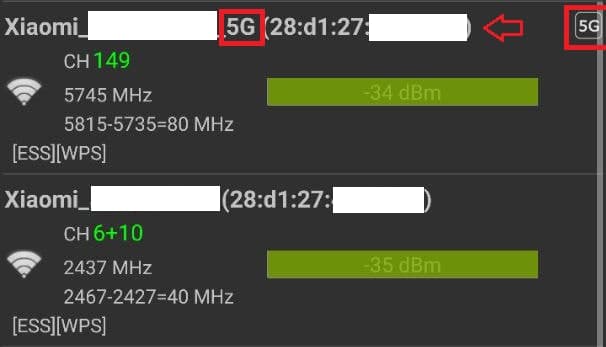
-
9- Aparecerá el mensaje:"adding
as mesh node" . - Esperáis 2-5 min hasta que se enciendan las dos luces azules del AX tonto y ya podréis mover a la nueva ubicación.
- Con el navegador entrar al AX principal y donde aparecen todos los dispositivos conectados (pinchar en el primer dibujo) se mostrará la ip y mac del AX tonto debajo de una sección "Mesh".
- Es recomendable que los 2 routers en su posición final estén conectados por cable, desde una interfaz LAN del AX Principal al interfaz WAN del AX tonto -> red mesh creada por cable.
- Imagen de todo el proceso: (a mi router principal le asigné la ip 192.168.7.1, originalmente es 192.168.31.1)

-
En la app Miwifi no aparece el AX tonto configurado en la red mesh, supongo que es debido a que están en regiones diferentes.
- El AX principal sí que deberíais poder gestionarlo desde la app.
- Sobra decir que la potencia de emisión para un AX3600 global sin modificar será la permitida en España, no la máxima posible (30dbm o 1000mW), para muchos será más que suficiente.
- Se puede seguir este tutorial para dos modelos AX cualesquiera realmente, las pruebas las hice con un AX5 chino como principal (región CN) y el segundo router era un AX3600 global reseteado (región SG).
![]()

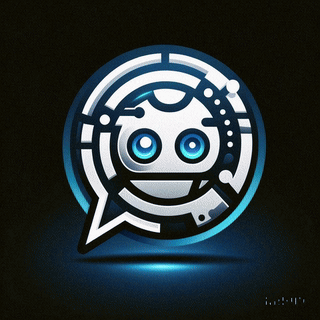 Asistente XiaoHack
Asistente XiaoHack
Xiaohack V 3.3 | © Copyright 2024 | Users Online: 1 | Estado: Offline
